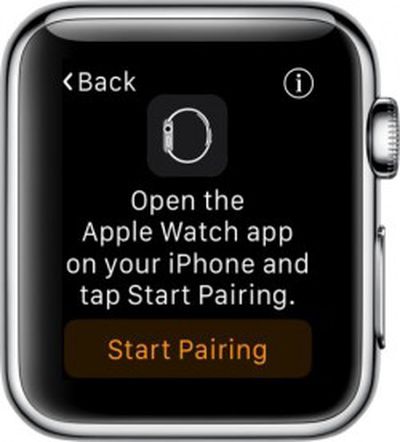 Независимо от того, сколько исследований и тестирований проводится для обеспечения бесперебойной работы Apple Watch, всегда есть вероятность, что вам придется выполнить несколько действий в ИТ-стиле, чтобы исправить незначительную проблему с вашим устройством.
Независимо от того, сколько исследований и тестирований проводится для обеспечения бесперебойной работы Apple Watch, всегда есть вероятность, что вам придется выполнить несколько действий в ИТ-стиле, чтобы исправить незначительную проблему с вашим устройством.
Лучший способ устранить проблему на Apple Watch — это создать резервную копию данных и восстановить их. У нас есть руководство по резервному копированию Apple Watch на ваш iPhone, а затем по восстановлению данных из резервной копии.
Резервные копии включают большую часть собираемых данных, таких как системные настройки, язык, данные Почты, Календаря, Акций, данные приложений, а также данные о здоровье и фитнесе (если вы используете iCloud или зашифрованную резервную копию iTunes).
Резервные копии не включают данные калибровки, синхронизированные плейлисты, кредитные и дебетовые карты, используемые для Apple Pay, а также ваш пароль Apple Watch
Сначала сделайте резервную копию iPhone
Прежде чем начать процесс на Apple Watch, рекомендуется синхронизировать данные на вашем iPhone с iCloud или iTunes. При этом будут включены все ранее созданные резервные копии данных Apple Watch.
Отключение пары Apple Watch
Единственный способ принудительно создать резервную копию на Apple Watch — это отменить его пару с вашим iPhone. К сожалению, это трудоемкий процесс.
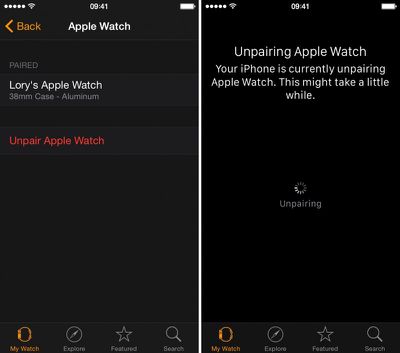
- Откройте приложение Apple Watch на своем iPhone и перейдите в раздел «Мои часы».
- Выберите Apple Watch из списка.
- Нажмите «Отключить пару Apple Watch». Нажмите еще раз для подтверждения.
- Дождитесь, пока Apple Watch отключатся от пары, и на дисплее появится запрос на подтверждение языка.
Повторное подключение Apple Watch
Затем вам будет предложено подключить Apple Watch к вашему iPhone. Этот процесс также занимает некоторое время.
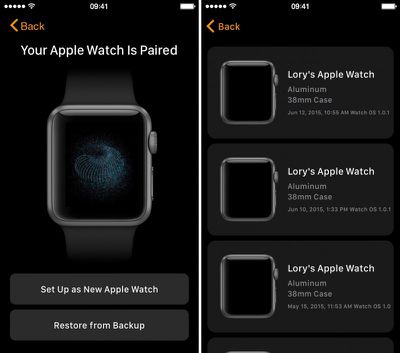
- Вернитесь в приложение Apple Watch, выберите Apple Watch из списка и нажмите «Подключить Apple Watch».
- Выберите «Восстановить из резервной копии» и выберите резервную копию, из которой вы хотите восстановить данные.
- Согласитесь с условиями.
- Введите пароль Apple ID, когда появится запрос.
- Если двухфакторная проверка включена, завершите процесс при появлении запроса.
- Создайте четырехзначный пароль на Apple Watch, когда появится запрос.
- Выберите, разблокировать ли Apple Watch с помощью вашего iPhone.
- Дождитесь синхронизации данных. По завершении вы получите уведомление на Apple Watch.
Повторный ввод несохраненных данных
Поскольку резервная копия не включает ваши калибровки тренировок, плейлисты и кредитные или дебетовые карты в Apple Pay, все это необходимо добавить вручную. Ознакомьтесь с нашими руководствами по калибровке Apple Watch, прослушиванию музыки и настройке Apple Pay на Apple Watch.
Совет: если вам когда-либо понадобится обратиться в службу поддержки Apple по поводу проблемы с Apple Watch, сделайте себе одолжение и выполните описанные выше шаги по резервному копированию и восстановлению Apple Watch, прежде чем связываться с ними. Одним из первых шагов, которые они всегда просят выполнить, является отмена и повторное создание пары Apple Watch. Это сэкономит вам 15 минут неловкого молчания.

















